คุณรู้หรือไม่ว่าการปิดระบบ Windows 10 หรือ 11 ไม่ได้ปิดเครื่องคอมพิวเตอร์ของคุณจริงๆ นั่นเป็นเพราะ Fast Startup อ่านเพื่อเรียนรู้เกี่ยวกับ Fast Startup และวิธีปิดใช้งานใน Microsoft Windows
Fast Startup เป็นฟังก์ชันในตัวของ Windows ที่ช่วยให้คอมพิวเตอร์ของคุณสามารถบูตได้เร็วขึ้นจากการปิดเครื่องแบบเย็น นั่นฟังดูเป็นสิ่งที่ดีใช่มั้ย? ไม่เสมอ. เราจะอธิบายว่า Fast Startup คืออะไรและเหตุใดคุณจึงอาจต้องการปิดใช้งานใน Windows 10 หรือ 11
สารบัญ
ความรวดเร็วคืออะไร คุณสมบัติการเริ่มต้น?
ก่อนที่คุณจะรู้ว่า Fast Startup ทำงานอย่างไร คุณควรทำความเข้าใจว่า “เคอร์เนล” คืออะไรใน Windows
โดยพื้นฐานแล้ว เคอร์เนลเป็นแกนหลักของระบบปฏิบัติการ และเป็นสิ่งที่ทำให้ซอฟต์แวร์และฮาร์ดแวร์ทำงานได้ โดยจะอยู่ในหน่วยความจำเสมอ และเป็นสิ่งที่เฟิร์มแวร์ของคอมพิวเตอร์ เช่น BIOS หรือ UEFI โหลดก่อน
เมื่อคุณปิดพีซี Windows จะปิดแอปและโปรแกรมที่เปิดอยู่ทั้งหมด นำคุณออกจากระบบบัญชีผู้ใช้ของคุณ และปิดระบบปฏิบัติการ อย่างน้อยนั่นคือสิ่งที่คุณคิดใช่ไหม
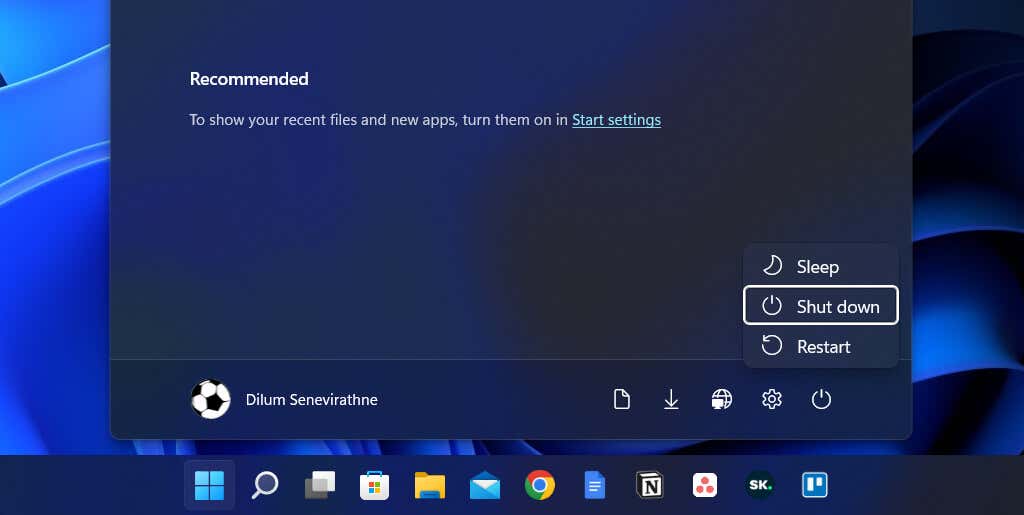
การเริ่ม Windows 8 การปิดระบบไม่ได้ปิดทุกอย่างตามความหมายดั้งเดิม แต่จะแคชเคอร์เนลไปที่ hiberfil.sys แทน (a.k.a. ไฟล์ไฮเบอร์เนต)
เนื่องจากเคอร์เนลเป็นสิ่งที่ทำให้ทุกอย่างทำงาน การมีเคอร์เนลอยู่ในสถานะที่พร้อมทำงานทันทีที่แจ้งให้ทราบ ทำให้คอมพิวเตอร์ของคุณสามารถบู๊ตได้เร็วขึ้นเมื่อคุณเริ่มระบบเย็น
Fast Startup ไม่ได้ช่วยปรับปรุงเวลาเริ่มต้นอย่างมากหาก Windows โหลด SSD ที่เร็ว (โซลิดสเตตไดรฟ์) หรือคุณมีการตั้งค่าพีซีที่มีประสิทธิภาพโดยทั่วไป อย่างไรก็ตาม มันใช้เวลาหลายวินาทีในการบูทระบบปฏิบัติการจากฮาร์ดไดรฟ์รุ่นเก่า
เหตุใดคุณจึงควรปิดใช้งาน Fast Startup
แม้จะมีข้อดีที่ Fast Startup นำมา แต่มักเป็นสาเหตุของปัญหาหลายอย่างในคอมพิวเตอร์ที่ใช้ Windows 10 หรือ 11
สำหรับผู้เริ่มใช้งาน การโหลดเคอร์เนลเซสชันเดียวกันซ้ำๆ จะเพิ่มโอกาสในการสร้างความไม่ตรงกันระหว่างส่วนประกอบซอฟต์แวร์จริงและที่แคชไว้ โดยเฉพาะอย่างยิ่งหลังจากการอัปเดตระบบหรือไดรเวอร์
ซึ่งอาจนำไปสู่ BSOD (หน้าจอสีน้ำเงินแห่งความตาย) และข้อผิดพลาดในการเริ่มต้นระบบอื่นๆ หรือป้องกันไม่ให้อุปกรณ์ต่อพ่วงฮาร์ดแวร์ทำงานอย่างถูกต้อง การเริ่มต้นอย่างรวดเร็วยังมีแนวโน้มที่จะทำให้เกิดปัญหาในขณะที่ทำการอัพเดต Windows ให้เสร็จสิ้น
นอกจากนี้ หากคอมพิวเตอร์ของคุณเป็นแบบ dual หรือ multi-boot (เช่น Windows และ Linux) Fast Startup จะล็อกการเข้าถึงไดรฟ์ Windows เมื่อบูตเข้าสู่ระบบปฏิบัติการที่ไม่ใช่ Windows
ที่แย่กว่านั้น การเปลี่ยนแปลงพาร์ติชันจากระบบปฏิบัติการหนึ่งอาจนำไปสู่ปัญหาการทุจริตเมื่อเปลี่ยนไปใช้ระบบอื่น
สมมติว่าคุณเชื่อว่า Fast Startup เป็นสาเหตุของปัญหาเฉพาะ (หรือคุณต้องการหลีกเลี่ยงความขัดแย้งที่อาจเกิดขึ้นเนื่องจากปัญหาดังกล่าว) คุณสามารถหยุด Windows ชั่วคราวจากการแคชเคอร์เนลระหว่างการปิดระบบได้
ต่อไปนี้เป็นวิธีที่จะช่วยคุณได้:
ทำการปิดเครื่องตามปกติโดยกดปุ่ม Shift ค้างไว้ เลือก รีสตาร์ท แทน ปิดเครื่อง เพื่อให้ระบบปฏิบัติการปิดและรีบูตโดยอัตโนมัติ สิ่งนี้อาจเป็นเรื่องที่น่าประหลาดใจ แต่การรีสตาร์ทอัตโนมัติจะข้าม Fast Startup ในขณะที่”การปิดระบบทั้งหมด”จะไม่เกิดขึ้น
วิธีปิดใช้งาน Fast Startup ใน Windows
แม้ว่าจะข้าม Fast Startup และล้างแคชเคอร์เนลได้ง่าย แต่คุณอาจต้องการพิจารณาปิดใช้งาน Fast Startup ทั้งหมดหากคอมพิวเตอร์ของคุณประสบปัญหาอย่างต่อเนื่องหรือคุณมี ติดตั้งระบบปฏิบัติการหลายระบบ
ปิดการใช้งาน Fast Boot ผ่านแผงควบคุม
วิธีที่เร็วที่สุดในการปิด Fast Startup ใน Windows 11 และ 10 คือการใช้ Control Panel เพียง:
เปิดเมนูเริ่ม พิมพ์ แผงควบคุม แล้วเลือก เปิด เลือกหมวดหมู่ฮาร์ดแวร์และเสียง 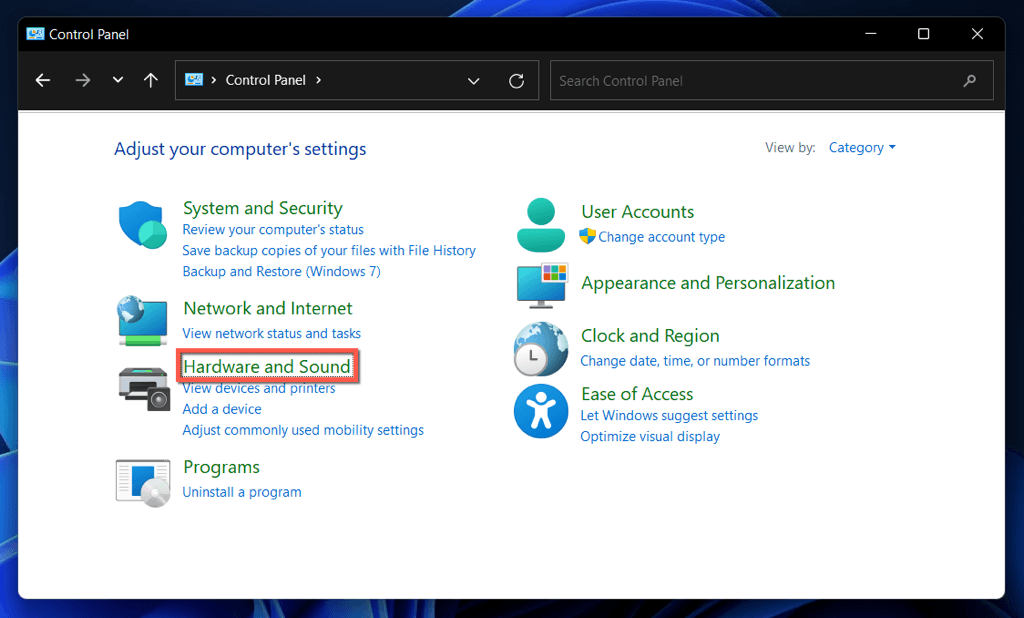 เลือก เลือกสิ่งที่ปุ่มเปิด/ปิดทำในส่วนตัวเลือกการใช้พลังงาน
เลือก เลือกสิ่งที่ปุ่มเปิด/ปิดทำในส่วนตัวเลือกการใช้พลังงาน 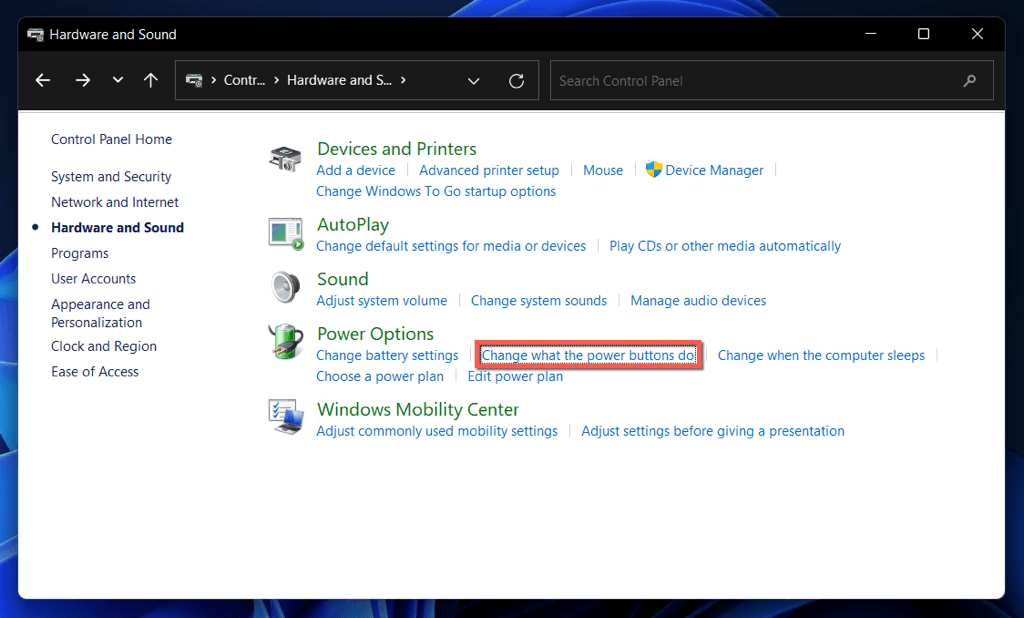 เลือกเปลี่ยนการตั้งค่าที่ไม่สามารถใช้งานได้ในขณะนี้
เลือกเปลี่ยนการตั้งค่าที่ไม่สามารถใช้งานได้ในขณะนี้ 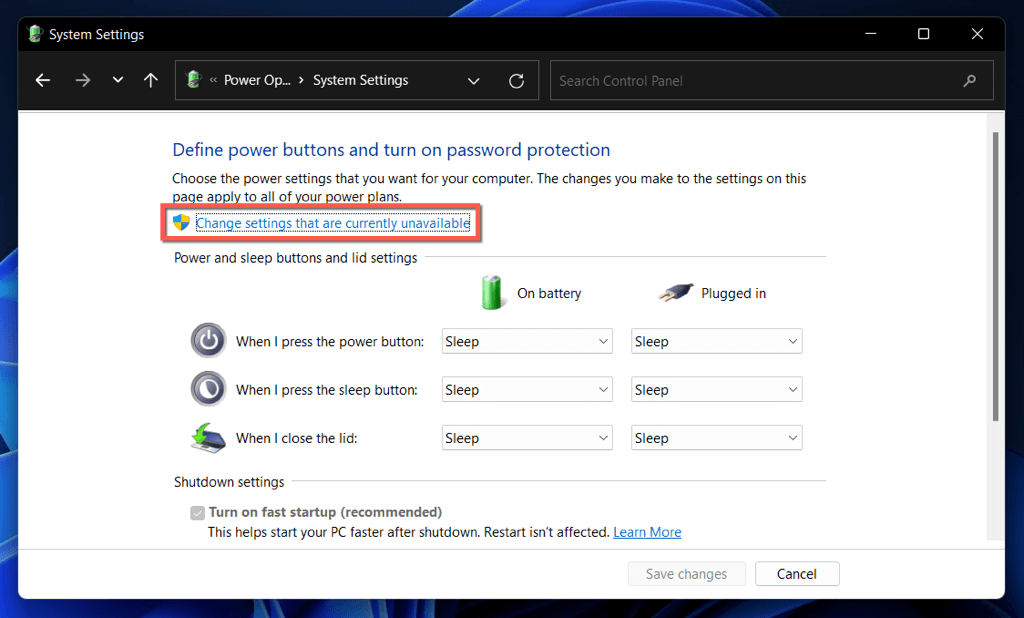 ยกเลิกการทำเครื่องหมายที่ช่องถัดจากตัวเลือกการบูตที่เปิดใช้งานการเริ่มต้นอย่างรวดเร็ว (แนะนำ)
ยกเลิกการทำเครื่องหมายที่ช่องถัดจากตัวเลือกการบูตที่เปิดใช้งานการเริ่มต้นอย่างรวดเร็ว (แนะนำ) 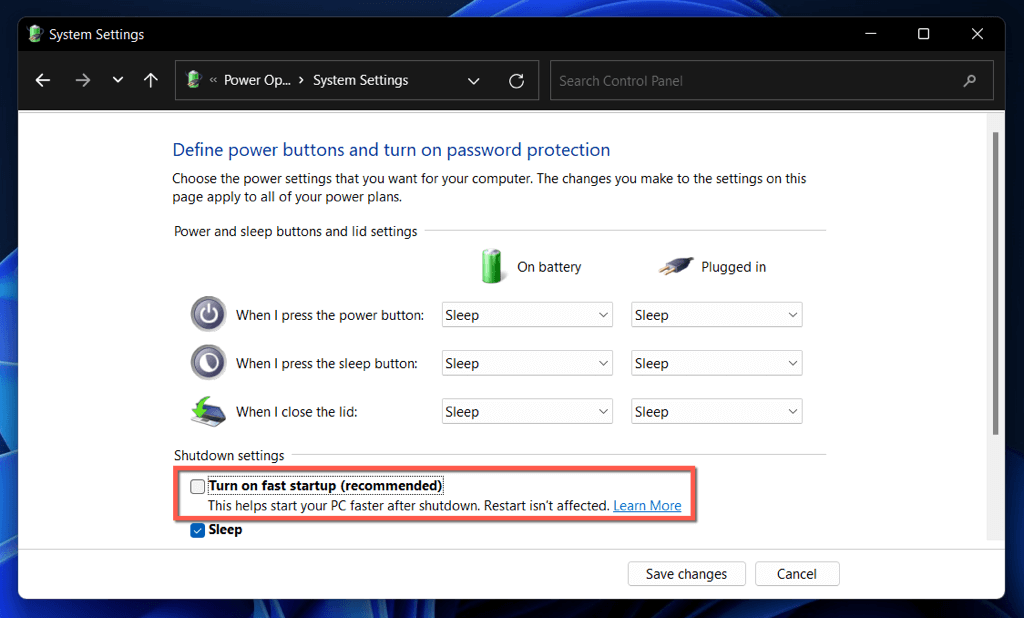 เลือกบันทึกการเปลี่ยนแปลง
เลือกบันทึกการเปลี่ยนแปลง
หากคุณไม่เห็นตัวเลือก Fast Startup แสดงว่าการตั้งค่าพลังงานไฮเบอร์เนตถูกปิดใช้งานบนคอมพิวเตอร์ของคุณ เรียกใช้คำสั่งด้านล่างในคอนโซล Windows PowerShell หรือ Command Prompt เพื่อเปิดใช้งาน:
คลิกขวาที่ปุ่ม Start แล้วเลือก Windows PowerShell/Terminal (Admin) หรือพิมพ์ cmd ลงในเมนู Start แล้วเลือก Run as administrator 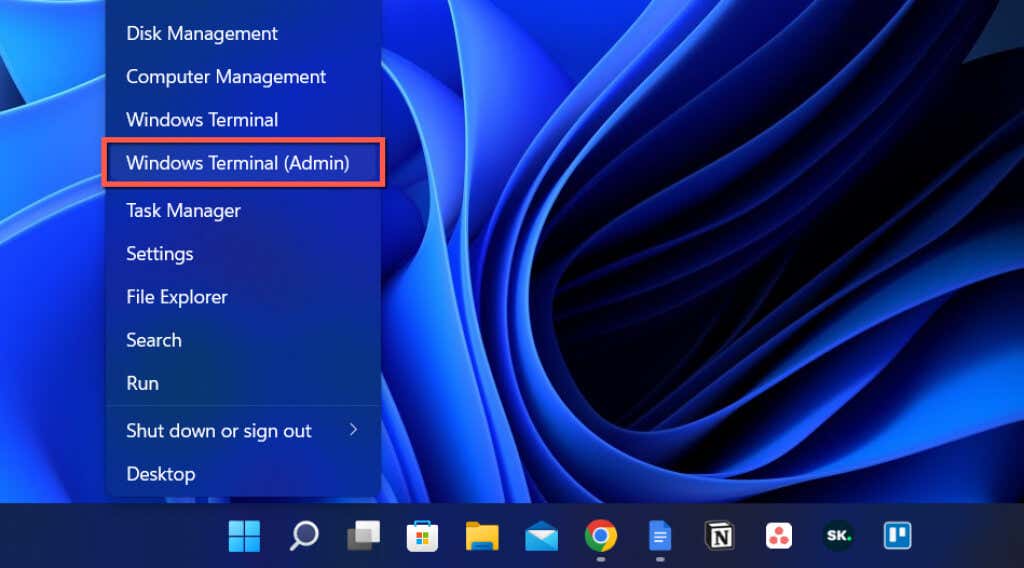 พิมพ์คำสั่งต่อไปนี้:
พิมพ์คำสั่งต่อไปนี้:
powercfg/hibernate on
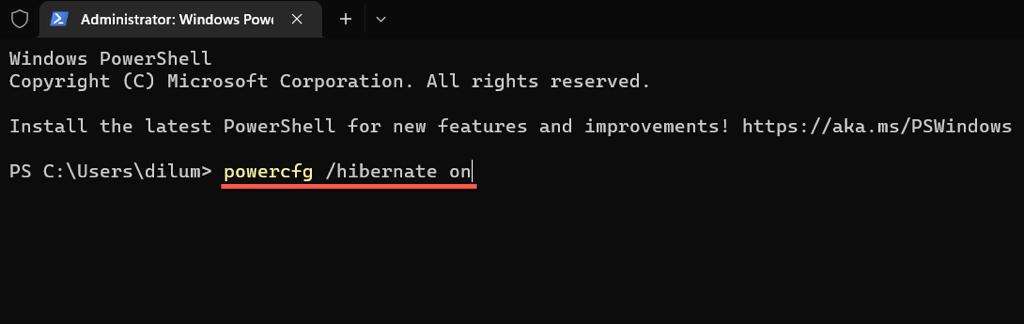 กด Enter
กด Enter
ขณะนี้คุณสามารถปิดใช้งาน Fast Startup ผ่านทางแผงควบคุม
ปิดการใช้งาน Fast Boot ผ่าน Registry Editor
อีกวิธีหนึ่ง—แม้ว่าจะสะดวกน้อยกว่า—วิธีปิดการใช้งาน Fast Startup คือทำการปรับแต่งต่อไปนี้ผ่าน Registry Editor ทางที่ดีควรสำรองข้อมูลรีจิสทรีของระบบก่อนเริ่ม
กด Windows + R พิมพ์ regedit แล้วเลือก OK 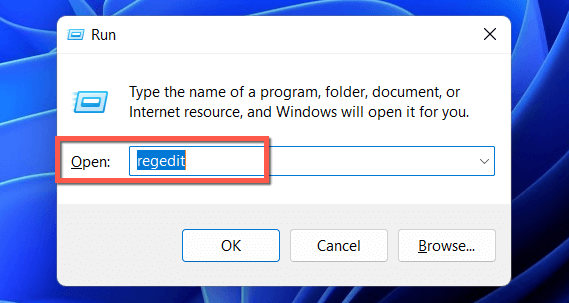 คัดลอกเส้นทางต่อไปนี้ลงในแถบที่อยู่ที่ด้านบนของหน้าต่าง Registry Editor แล้วกด Enter:
คัดลอกเส้นทางต่อไปนี้ลงในแถบที่อยู่ที่ด้านบนของหน้าต่าง Registry Editor แล้วกด Enter:
HKEY_LOCAL_MACHINE\SYSTEM\CurrentControlSet\Control\Session Manager\Power
ดับเบิลคลิกที่ค่ารีจิสทรี HiberbootEnabled บนบานหน้าต่างด้านขวา 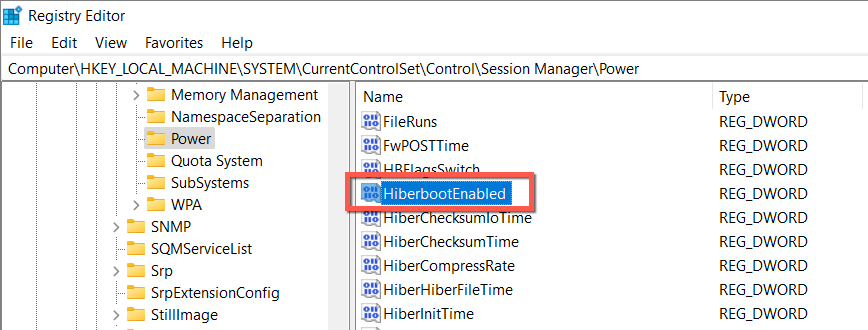 ป้อน 0 ลงในฟิลด์ Value data แล้วเลือก OK
ป้อน 0 ลงในฟิลด์ Value data แล้วเลือก OK  ออกจาก Registry Editor ปิดและรีสตาร์ทคอมพิวเตอร์ของคุณ
ออกจาก Registry Editor ปิดและรีสตาร์ทคอมพิวเตอร์ของคุณ
ปิดใช้งาน Fast Boot ผ่าน Local Group Policy Editor
หากพีซีของคุณใช้ Windows 10 หรือ 11 รุ่น Profesional, Enterprise หรือ Education คุณสามารถใช้ Local Group Policy Editor เพื่อปิดใช้งาน Fast Startup
เปิดกล่อง Run พิมพ์ gpedit.msc แล้วเลือก OK 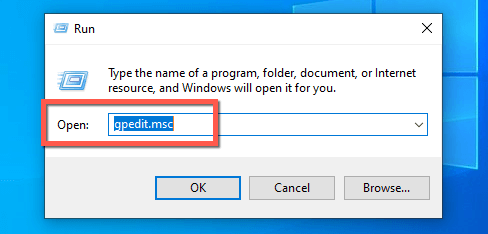 ไปที่ตำแหน่งต่อไปนี้บนแถบด้านข้าง Local Group Policy Editor:
ไปที่ตำแหน่งต่อไปนี้บนแถบด้านข้าง Local Group Policy Editor:
Computer Configuration > Administrative Templates > System > Shutdown
ดับเบิลคลิกที่ Require use of การตั้งค่านโยบายการเริ่มต้นอย่างรวดเร็วในบานหน้าต่างด้านขวา 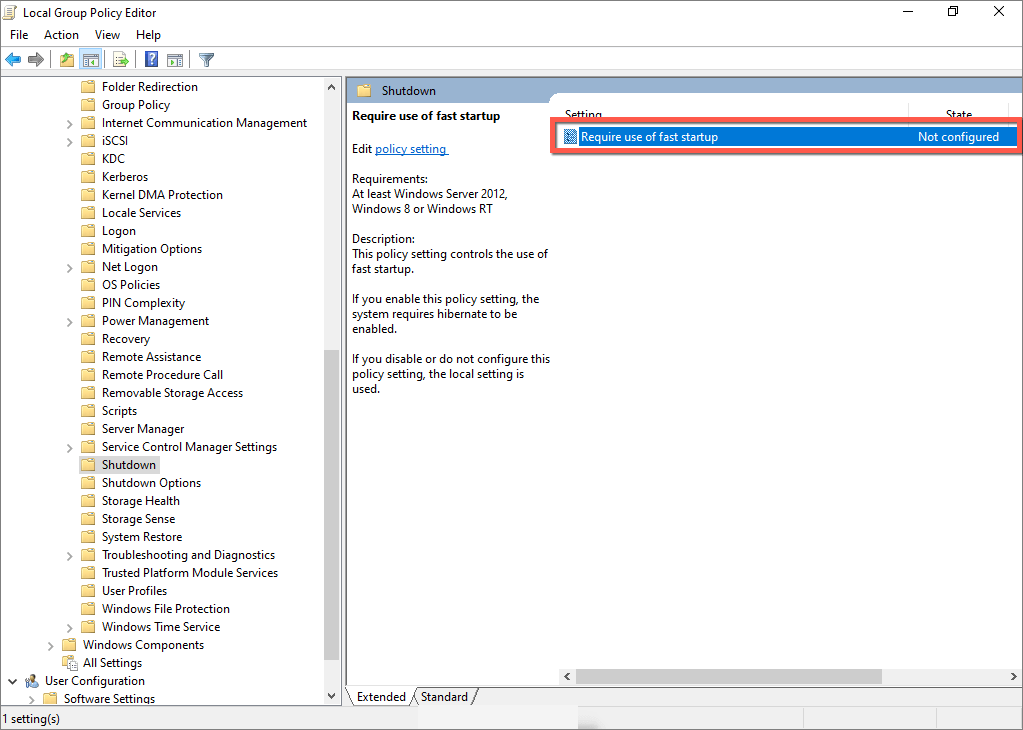 เลือกปุ่มตัวเลือกถัดจาก Disabled
เลือกปุ่มตัวเลือกถัดจาก Disabled 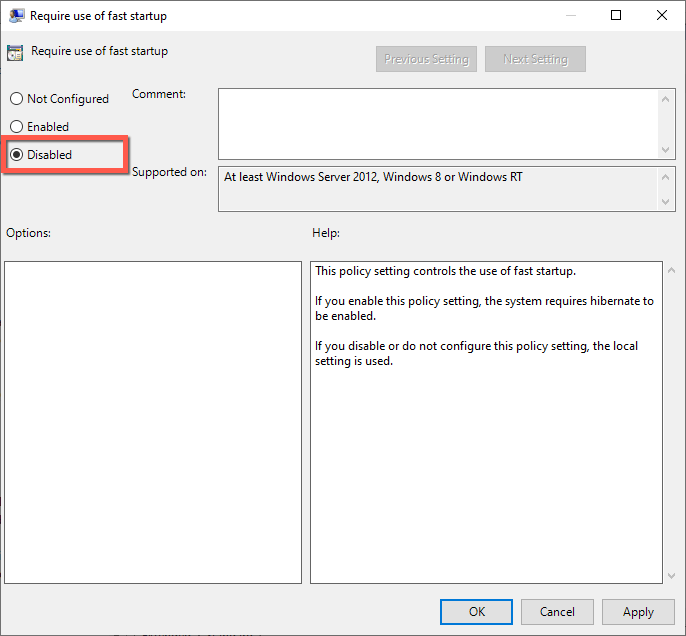 เลือก Apply และ OK
เลือก Apply และ OK
Fast Startup: Keep It or Disable It
เว้นแต่คุณจะใช้พีซีที่ค่อนข้างเก่าที่มี HDD เชิงกลหรือ CPU หรือ RAM ขั้นต่ำที่จำเป็นในการรัน Windows 11 หรือ 10 คุณอาจจะไม่ได้ ดูประสิทธิภาพที่เพิ่มขึ้นอย่างมากในเวลาบูตเมื่อเปิดใช้งาน Fast Startup
อย่างไรก็ตาม มีเหตุผลเพียงเล็กน้อยที่จะปิดใช้งาน Fast Startup อย่างถาวร เว้นแต่คุณจะพบปัญหาถาวร มีปัญหาในการติดตั้งการอัปเดต หรือใช้ระบบปฏิบัติการมากกว่าหนึ่งระบบ อย่าลืมว่าคุณสามารถข้ามคุณสมบัตินี้ได้อย่างง่ายดายทุกเมื่อที่ต้องการ